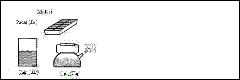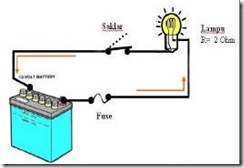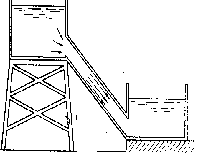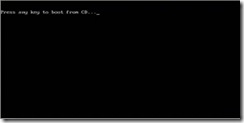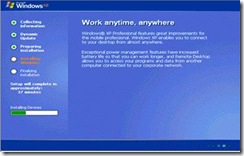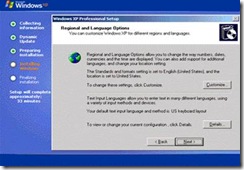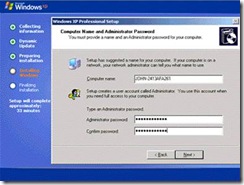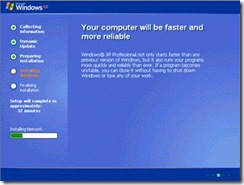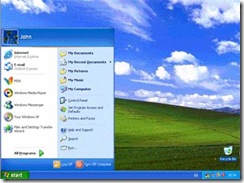1. Dasar-dasar kelistrikan
Semua benda yang mengisi dan membentuk dunia ini yang dapat dilihat dengan pancaindra disebut materi atau zat. Secara umum materi dikelompokkan menjadi tiga yaitu padat, cair dan gas.
Atom
Gambar 6.1. Bentuk materi dan struktur
Suatu benda bila kita pecah tanpa meninggalkan sifat aslinya akan kita dapatkan partikel yang disebut molekul. Molekul kalau kita pecah lagi akan kita dapatkan beberapa atom . Jadi atom adalah bagian terkecil dari suatu benda/partikel.
Atom terdiri dari inti (nucleus) yang dikelilingi oleh elektron yang berputar mengelilingi inti pada orbitnya masing-masing seperti susunan tata surya. Inti atom sendiri terdiri dari proton dan netron. Proton dan elektron ternyata mempunyai muatan listrik, dimana proton mempunyai muatan (+) dan elektron mempunyai muatan (-). Sedangkan proton tidak mempunyai muatan atau netral. Atom yang mempunyai jumlah proton dan elektron sama, dikatakan bermuatan netral. Sesuai dengan hukum alam, atom akan terjadi tarik menarik antara neucleus sehingga electron akan tetap berada
dalam orbitnya masing-masing.
Elektron Bebas
| |
api, cahaya, pembangkitan panas, pembangkitan magnet dan reaksi kimia).
Gambar 6.3. Elektron bebas
LISTRIK
Listrik merupakan salah satu energi yang banyak digunakan untuk menggerakkan berbagai peralatan atau mesin. Energi listrik tidak dapat dilihat secara langsung, namun dampak atau akibat dari energi listrik dapat dilihat seperti sinar atau cahaya dari bola lampu, dirasakan seperti saat orang tersengat listrik, dibauh seperti bauh dari kabel yang terbakar akibat hubung singkat, didengar seperti suara bel atau radio. Listrik merupakan sumber energi yang paling mudah dikonversi menjadi energi yang lain, sehingga sebagian besar komponen sistem kelistrikan otomotif merupakan konversi energi listrik menjadi energi yang dikehendaki.
Gambar 6.4 . Efek listrik
1. Baterai merubah energi listrik menjadi energi kimia
2. Motor starter merubah energi listrik menjadi energi gerak
3. Lampu merubah energi listrik menjadi cahaya dan panas
4. Pematik rokok merubah energi listrik menjadi panas
5. Selenoid merubah energi listrik menjadi magnet, dan sebagainya.
Jenis Listrik
Listrik dapat dikelompokkan menjadi dua kelompok besar yaitu:
Listrik Statis
| |
Listrik statis merupakan suatu keadaan dimana elektron bebas sudah terpisah dari atomnya masing-masing, tidak bergerak hanya berkumpul dipermukaan benda tersebut. Listrik statis dapat dibangkitkan dengan cara menggosokkan sebuah gelas kaca dengan kain sutra. Setelah digosok gelas kaca akan bermuatan positip dan kain sutra akan bermuatan negatip.
Listrik Dinamis
Listrik dinamis merupakan suatu keadaan terjadinya aliran elektron bebas
| |
 dimana elektron ini berasal dari dari elektron yang sudah terpisah dari inti masing-masing. Elektron bebas tersebut bergerak melewati suatu penghantar.
dimana elektron ini berasal dari dari elektron yang sudah terpisah dari inti masing-masing. Elektron bebas tersebut bergerak melewati suatu penghantar. | a). Tipe DC | b). Tipe |
Gambar 6.6. Listrik dinamis (a) Tipe DC ( b). Tipe AC
Listrik dinamis dikelompokkan menjadi dua yaitu listrik arus searah (Direct Current) dan arus bolak-balik (Alternating Current). Listrik arus searah elektron bebas bergerak dengan arah tetap, sedangkan listrik arus bolak- balik elektron bergerak bolak-balik bervariasi secara periodik terhadap waktu. Baterai merupakan sumber listrik arus searah, sedangkan alternator merupakan sumber arus
Teori Aliran Listrik
Terdapat dua teori yang menjelaskan bagaimana listrik mengalir:
Teori electron (Electron theory)
Teori ini menyatakan listrik mengalir dari negatip baterai ke positip baterai. Aliran listrik merupakan perpindahan elektron bebas dari atom satu ke atom yang lain.
Teori konvensional (Conventional theory)
Teori ini menyatakan listrik mengalir dari positip baterai ke negatip baterai. Teori ini banyak digunakan untuk kepentingan praktis, teori ini pula yang kita gunakan untuk pembahasan aliran listrik pada buku ini
| |


Gambar 6.7. Teori aliran listrik
Arus Listrik
Besar arus listrik yang mengalir melalui suatu konduktor adalah sama dengan jumlah muatan (elektron bebas) yang mengalir melalui suatu titik penampang konduktor dalam waktu satu detik. Arus listrik dinyatakan dengan simbol I (intensitas) dan besarnya diukur dengan satuan ampere (disingkat A). Bila dikaitkan dengan elektron bebas,
1 Ampere = Perpindahan elektron
sebanyak 6,25 x 1018 suatu titik
konduktor dalam waktu satu detik.
Gambar 6.8. Aliran listrik
Tabel 1. Satuan arus listrik yang sangat kecil dan besar.
| Satuan Dasar | Arus Kecil | Arus Besar | |||
| Simbol | A | µA | mA | kA | MA |
| Dibaca | Ampere | Micro Amper e | Mili Ampere | Kilo Ampere | Mega Ampere |
| Perkali an | 1 | 1 x 10- 6 | 1 x 10 -3 | 1 x 103 | 1 x 106 |
| 1/ 1.000. 000 | 1/1.000 | 1 x 1.000 | 1 x 1.000.000 |
Contoh Konversi :
1). 1.000. 000 µA = 1.000 mA = 1. A = 0,001 kA
2). 0,5 MA = 500 kA = 500. 000 A = 500.000.000 mA
| |
Mengukur besarnya arus yang mengalir pada suatu rangkaian menggunakan amper meter, pemasangan amper meter dilakukan secara seri dengan beban.
Gambar 6.9. Mengukur arus listrik.
Tegangan Listrik
Tabung A dan B berisi air, dimana permukaan air tabung A lebih tinggi dari permukaan air tabung B, dihubungkan melalui sebuah pipa maka air akan mengalir dari tabung A ke tabung B (gambar a). Besarnya aliran air ditentukan oleh perbedaan tinggi permukaan air kedua tabung, ini disebut dengan tekanan air.
Hal yang sama juga akan terjadi bila kutub listrik A yang mempunyai muatan positip dihubungkan dengan kutub B yang bermuatan negatif oleh
kabel C (gambar b), maka arus listrik akan mengalir dari kutub A ke kutub B melalui kabel C. Hal ini terjadi karena adanya kelebihan muatan positip pada kutub A dan kelebihan muatan negatif pada B yang menyebabkan terjadinya beda potensial (tegangan listrik). Perbedaan ini menyebabkan tekanan tegangan menyebabkan arus listrik mengalir. Beda tegangan ini biasa disebut Voltage.
| |
Gambar (a)
Tegang
Gambar (b)
| |
Gambar 6.10. Tegangan listrik
Satuan tegangan listrik dinyatakan dengan Volt dengan simbol V. 1 Volt adalah tegangan listrik yang mampu mengalirkan arus listrik 1 A pada konduktor dengan hambatan 1 ohm. Tabel dibawah menunjukkan satuan tegangan listrik yang sangat besar dan kecil.
Tabel 2. Satuan Tegangan Listrik
| Satuan Dasar | Tegangan Kecil | Tegangan Besar | |||
| Simb ol | V | pV | mV | kV | MV |
| Diba ca | Volt | Micro Volt | Mili Volt | Kilo Volt | Mega Volt |
| Perk alian | 1 | 1 x 10-6 | 1 x 10 -3 | 1 x 103 | 1 x 106 |
| 1/ 1.000.000 | 1/1.000 | 1 x 1.000 | 1 x 1.000.000 |
Contoh Konversi :
1.700.000 pV = 1. 700 mV = 1,7 V
0,78 MV = 780 KV = 780. 000 V = 780.000.000 mV

12V
Gambar 6.11. Mengukur tegangan baterai
Tahanan / Resistansi Listrik
Air dengan tekanan yang sama akan mengalir lebih cepat bila dialirkan
melalui pipa yang besar, pendek dan permukaan dalamnya halus dibandingkan dengan bila air dialirkan melalui pipa yang ukurannya kecil, panjang dan permukaan bagian dalamnya kasar. Hal ini karena kondisi dari pipa akan berpengaruh terhadap aliran air. Besarnya hambatan ini dikatakan sebagai tahanan pipa. Kejadian ini juga berlaku untuk listrik yang mengalir melalui suatu kabel, dimana listrik juga akan mengalami hambatan. Hambatan yang dialami listrik ini disebut tahanan/resistansi listrik.
A Pipa lebih
B Aliran
| |
A
| |
Aliran B
air lebih
Tegangan
Tahanan Listrik
Satuan tahanan listrik dinyatakan dengan huruf R (Resistor) dan diukur dengan satuan OHM ( ). Satu ohm adalah tahanan listrik yang mampu menahan arus listrik yang mengalir sebesar satu amper dengan tegangan 1
V.
Tabel 3. Satuan tahanan listrik yang sangat besar dan kecil.
| Sat uan Das ar | Tegangan Kecil | Tegangan Besar | |||
| Simb ol | p | m | k | M | |
| Diba ca | Oh m | Micro Ohm | Mili Ohm | Kilo Ohm | Mega Ohm |
| Perk alian | 1 | 1 x 10-6 | 1 x 10 -3 | 1 x 103 | 1 x 106 |
| 1/ 1.000.000 | 1/1.000 | 1 x 1.000 | 1 x 1.000.000 |
Contoh Konversi:
| 1.985 m | = 1, 985 | |
| 0,89 M | = 890 k | = 890.000 |
Mengukur tahanan suatu benda maupun rangkaian menggunakan Ohm meter. Aper meter, Volt meter dan Ohm meter merupakan besaran listrik yang sering diukur, untuk itu dibuat alat yang dapat mengukur ketiga parameter tersebut yaitu AVO meter atau multi meter.
Gambar 6.13. Mengukur tahanan relay